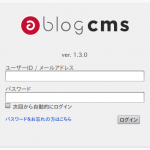コアサーバーへのa-blog cmsのインストールに失敗したので、ローカル環境へのインストールに切り替えてみました。
a-blog cmsの公式サイトには、XAMPPというツール群によってローカル環境へa-blog cmsをインストールする方法が紹介されています。XAMPPとは、Apache やOpenSSL、MySQL、PHP、phpMyAdmin、Perlなどの頭文字で、主にローカルPCにサーバー環境を構築するために必要なツール群がまとめられたソフトウエアパッケージのこと。Linux版の他、WindowsとMac OSX版などがあります。
WindowsやMacでは、手軽にサーバー環境を構築できて便利ですが、デスクトップ版Ubuntuでは、Synapticパッケージマネージャーなどを使ってインストールした方が、後の管理は楽かもしれません。
なお、この場合、ApacheやMySQL、PHP、Perlなどは問題ありませんが、phpMyAdminについては、リポジトリにあるバージョンが古いので、最新版を使いたい人は、本家サイトからzip形式ファイル(もちろんgz形式でもOK)をダウンロードして、/var/wwwなどに展開した方がよいかもしれません。
サーバー環境を構築した後、phpMyAdminによってMySQLを設定。再度a-blog cmsのインストールに挑戦してみましたが、画面が真っ白になるばかりで、インストールできません。コアサーバーよりひどい状態だったので、いったん、a-blog cmsのインストールを中止。サーバー環境自体に問題があるかどうかテストするため、Movable Type 5をインストールしてみました。
Movable Type 5のインストール
シックス・アパート社のサイトからMovable Type 5をダウンロードして、展開。Ubuntuローカル環境上の/var/wwwに展開したMT5をフォルダごとコピー。ブラウザからhttp://localhost/mt5にアクセスすると、すんなりとインストールが始まりましたが、途中でストップ。
CGIが正しく設定されていないとのことだったので、設定ファイルの在り処を探り出して、/etc/apache2/sites-available/defaultの次の箇所にExecCGIと打ちこみました。これまで扱ったLinuxサーバーは、すべてRedHat系のディストリビューションだったので、Debian系のUbuntuとでは、少々勝手が違って戸惑いました。
<Directory /var/www/>
Options <strong>ExecCGI</strong>Indexes FollowSymLinks MultiViews
AllowOverride None
Order allow,deny
allow from all
</Director>
続いて、次のファイルにAddHandlerをセット。好きなエディタで/etc/apache2/mods-available/mime.confファイルを開き、次の箇所の#マークを外します。
# AddHandler cgi-script .cgi
最後にApacheを再起動させれば、MT5のインストールは完了。
sudo /etc/init.d/apache2 restart
さらに、DrupalやGeeklogのインストールにもチャレンジしましたが、こちらも問題なし。Ubuntuローカル環境には問題がなさそうです。最後に、再度a-blog cmsのインストールにチャレンジしましたが、相変わらずブラウザの画面は真っ白なまま。
ということで、a-blog cmsのインストールは明日以降に持ち越しにします。WordPress3.0RC3の日本語版もインストールしたかったのですが、今朝、病院で、「おたふく風邪の疑いがあるので安静に」と言われているので、今日はこれまでにします。